Việc chuyển đổi qua lại giữa những định dạng tài liệu hay đổi định dạng tập tin media rất đơn giản vì người dùng có rất nhiều lựa chọn khác nhau để sử dụng, từ những phần mềm chuyển đổi cài đặt hay các công cụ đổi file trực tuyến sử dụng hoàn toàn miễn phí. Với file văn bản Word doc hay docx, chúng ta có thể chuyển đổi sang nhiều định dạng khác như đổi Word sang PDF, chuyển file Word sang hình ảnh,…
Trước đây Quản trị mạng đã giới thiệu tới người dùng rất nhiều cách thức để chuyển Word sang file PDF, như Samllpdf, Advanced Word to PDF Converter. Và trong bài viết này bạn đọc có thêm công cụ Cloudconvert chuyển đổi file online miễn phí. Website hỗ trợ hơn 218 các định dạng khác nhau từ âm thanh, ebook, hình ảnh, video,… Đặc biệt Cloudconvert còn liên kết với các dịch vụ lưu trữ đám mây để tải file. Bài viết dưới đây sẽ hướng dẫn cách convert file Word sang PDF.
- Cách chuyển đổi file PDF sang Word đơn giản, không lỗi font
- 6 phương pháp chuyển định dạng PDF sang ảnh JPG, PNG
- Cách đơn giản để chuyển đổi file XLSX sang XLS
- Hướng dẫn chỉnh sửa tài liệu PDF trực tuyến miễn phí
Cách convert file Word sang PDF trên Cloudconvert
Bước 1:
Người dùng truy cập vào link dưới đây để vào giao diện trang chủ của Cloudconvert.
- https://cloudconvert.com/
Bước 2:
Tại giao diện trang web chúng ta nhấn vào anything tại phần convert rồi chọn document, rồi nhấn tiếp vào file doc hoặc file docx cần chuyển đổi.
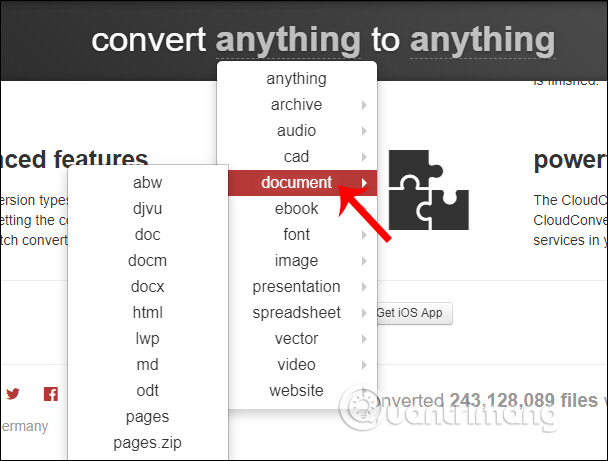
Tiếp đến tại phần to cũng nhấn vào anything rồi chọn vào document và nhấn vào PDF.
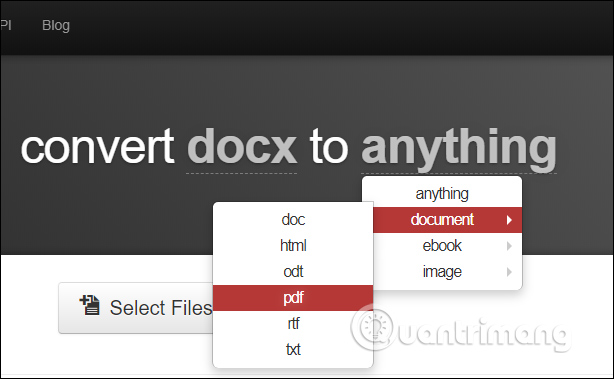
Bước 2:
Sau đó nhấn vào Select File để tải file có sẵn trên máy tính, hoặc nhấn vào biểu tượng tam giác để chọn dịch vụ lưu trữ file cần chuyển đổi hay qua URL của file. Có thể tải nhiều file cùng lúc lên Cloudconvert.
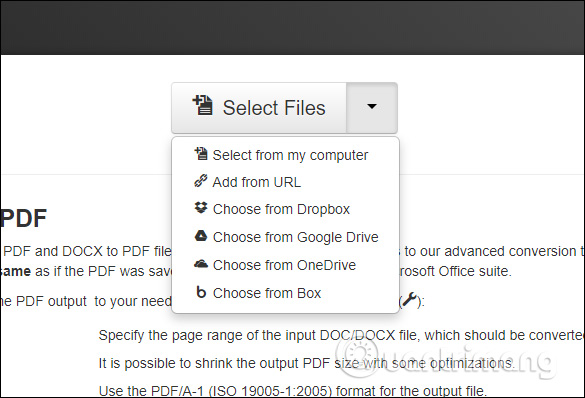
Lưu ý để sử dụng thêm nguồn lấy file khác người dùng cần tạo tài khoản sử dụng Cloudconvert.
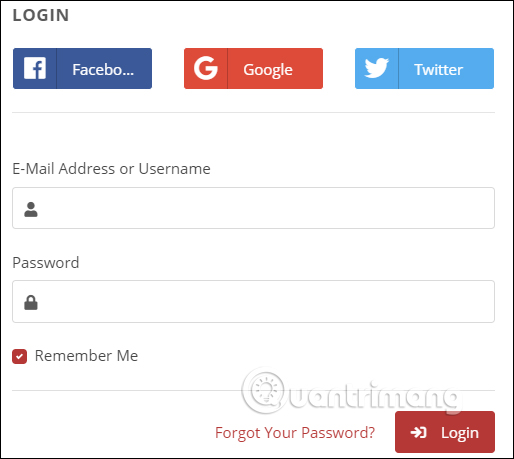
Bước 3:
Sau khi tải xong file văn bản lên giao diện Cloudconvert, chúng ta có thể tải thêm file khác bằng cách nhấn vào Select Files và cũng chọn định dạng đầu ra.
Tiếp đến nhấn vào biểu tượng cờ-lê để tùy chỉnh lại nội dung file PDF kết quả.
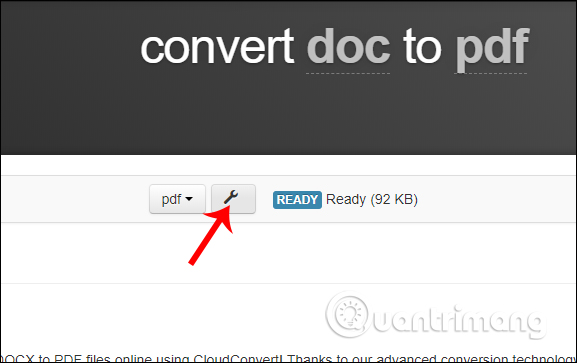
Bước 4:
Trong giao diện Conversion Options lựa chọn số trang văn bản muốn chuyển sang file PDF. Phần Optimization chọn chất lượng file PDF đầu ra. Nhấn Okay để tiếp tục.
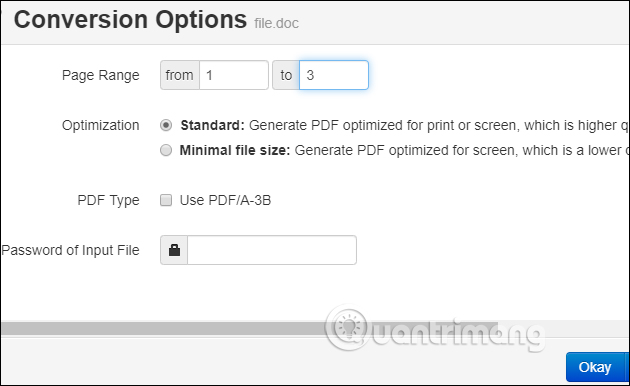
Bước 5:
Bạn có thể nhấn vào tùy chọn Notify me when it is finish để nhận thông báo khi Cloudconvert hoàn thành việc chuyển đổi. Với tùy chọn Save file to my, tải file hoàn thành lên các dịch vụ lưu trữ thì bạn phải có tài khoản.
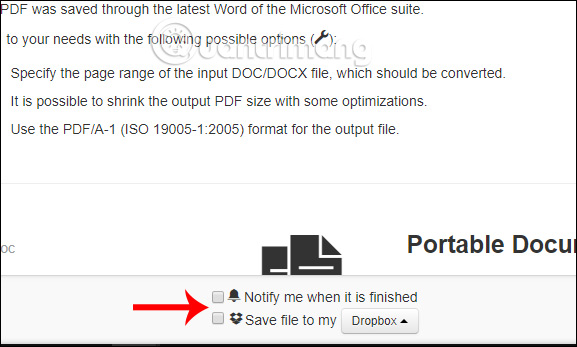
Để nhận thông báo cần nhấn Cho phép để Cloudconvert hiển thị thông báo trên màn hình.
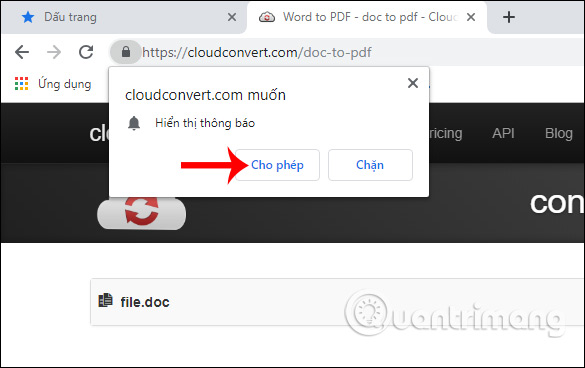
Bước 6:
Cuối cùng nhấn nút đỏ Start Conversion ở phía dưới màn hình.
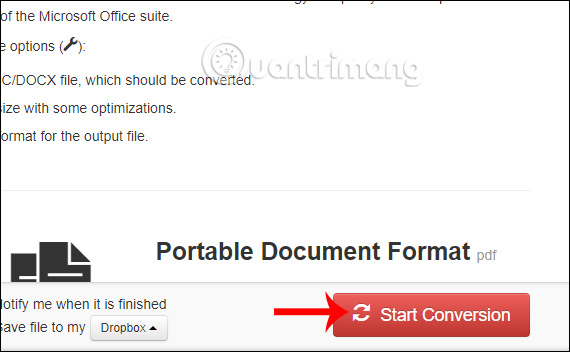
Quá trình convert file diễn ra ngay sau đó. Khi thành công người dùng nhận được thông báo ở phía góc dưới bên phải màn hình.
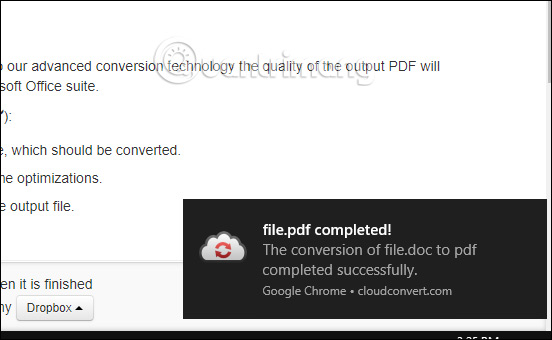
Mở file PDF sau khi convert để kiểm tra.
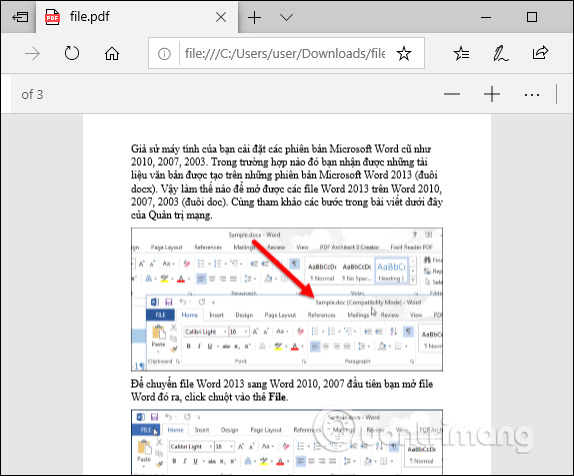
Cloudconvert hỗ trợ nhiều nguồn lấy file khác nhau, giúp bạn tải file văn bản lên website nhanh chóng và thuận tiện hơn. Ngoài ra chúng ta cũng có thể dùng Cloudconvert để chuyển đổi thêm các định dạng khác nếu muốn.
Chúc các bạn thực hiện thành công!
 Công nghệ
Công nghệ  AI
AI  Windows
Windows  iPhone
iPhone  Android
Android  Học IT
Học IT  Download
Download  Tiện ích
Tiện ích  Khoa học
Khoa học  Game
Game  Làng CN
Làng CN  Ứng dụng
Ứng dụng 

















 Linux
Linux  Đồng hồ thông minh
Đồng hồ thông minh  macOS
macOS  Chụp ảnh - Quay phim
Chụp ảnh - Quay phim  Thủ thuật SEO
Thủ thuật SEO  Phần cứng
Phần cứng  Kiến thức cơ bản
Kiến thức cơ bản  Lập trình
Lập trình  Dịch vụ công trực tuyến
Dịch vụ công trực tuyến  Dịch vụ nhà mạng
Dịch vụ nhà mạng  Quiz công nghệ
Quiz công nghệ  Microsoft Word 2016
Microsoft Word 2016  Microsoft Word 2013
Microsoft Word 2013  Microsoft Word 2007
Microsoft Word 2007  Microsoft Excel 2019
Microsoft Excel 2019  Microsoft Excel 2016
Microsoft Excel 2016  Microsoft PowerPoint 2019
Microsoft PowerPoint 2019  Google Sheets
Google Sheets  Học Photoshop
Học Photoshop  Lập trình Scratch
Lập trình Scratch  Bootstrap
Bootstrap  Năng suất
Năng suất  Game - Trò chơi
Game - Trò chơi  Hệ thống
Hệ thống  Thiết kế & Đồ họa
Thiết kế & Đồ họa  Internet
Internet  Bảo mật, Antivirus
Bảo mật, Antivirus  Doanh nghiệp
Doanh nghiệp  Ảnh & Video
Ảnh & Video  Giải trí & Âm nhạc
Giải trí & Âm nhạc  Mạng xã hội
Mạng xã hội  Lập trình
Lập trình  Giáo dục - Học tập
Giáo dục - Học tập  Lối sống
Lối sống  Tài chính & Mua sắm
Tài chính & Mua sắm  AI Trí tuệ nhân tạo
AI Trí tuệ nhân tạo  ChatGPT
ChatGPT  Gemini
Gemini  Điện máy
Điện máy  Tivi
Tivi  Tủ lạnh
Tủ lạnh  Điều hòa
Điều hòa  Máy giặt
Máy giặt  Cuộc sống
Cuộc sống  TOP
TOP  Kỹ năng
Kỹ năng  Món ngon mỗi ngày
Món ngon mỗi ngày  Nuôi dạy con
Nuôi dạy con  Mẹo vặt
Mẹo vặt  Phim ảnh, Truyện
Phim ảnh, Truyện  Làm đẹp
Làm đẹp  DIY - Handmade
DIY - Handmade  Du lịch
Du lịch  Quà tặng
Quà tặng  Giải trí
Giải trí  Là gì?
Là gì?  Nhà đẹp
Nhà đẹp  Giáng sinh - Noel
Giáng sinh - Noel  Hướng dẫn
Hướng dẫn  Ô tô, Xe máy
Ô tô, Xe máy  Tấn công mạng
Tấn công mạng  Chuyện công nghệ
Chuyện công nghệ  Công nghệ mới
Công nghệ mới  Trí tuệ Thiên tài
Trí tuệ Thiên tài